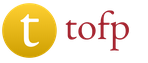Что дает wifi direct. Технология Wi-Fi Direct: подключение и настройка
Для начала, ответим на вопрос – что такое Wi-Fi Direct? В переводе с английского, обозначает «прямой вай-фай». Технология появилась несколько лет назад, и обладает большим количеством недостатков. Она позволяет на прямую передавать данные с одного телефона или планшета на другой под операционной системой Android.
Многие начнут, говорить, про Bluetooth, которые аналогично может передавать данные, но обе эти технологии абсолютно разные. Давайте разберем поподробнее. Wi-Fi direct может строить беспроводную сеть без маршрутизатора или роутера, который выполняет эту функцию. То есть смартфон начинает выступать как маршрутизатор и сам строит сеть, к которой могут подключиться практически любые устройства. Но это в идеале – на деле же всё куда сложнее.
По идее изначально эта технология была придумана, чтобы дистанционно иметь доступ ко всем устройствам, подключенным к Wi-Fi Direct и беспрепятственно передавать данные на ПК, Smart телевизоры, подключаться к принтерам и МФУ.
Как работает?
Внутри девайса есть специальный вайфай модуль. Обычно он выступает как приёмник, то есть может принимать сигналы от Вай Фай роутера. Но его можно переключить в режим маршрутизатора, и тогда телефон сам строит сеть и ловит устройства с аналогичной технологией.
Диапазон волн такой же как на обычном домашнем роутере от 2.4 ГГц до 5 ГГц. Плюсом технологии выступает определение устройств, которые способны без препятствий передавать видео, фотографии, фильмы и другие тяжёлые файлы.
Есть несколько отличий от блютуз:
- В Bluetooth технологии передача пакетов осуществляется только по одному направлению – то есть либо передача, либо отправка. По вай-фай есть возможность одновременной двусторонней передачи.
- В Bluetooth более низкая скорость отправки и приёма пакетов.
- Диапазон у Вай-фай чуть выше.
- Имеет два типа работы:
- Device Discovery – поиск устройств с подобной функцией;
- Service Discovery – передача файлов.
Защищённость
К сожалению, данная технология является не защищённой и подключение происходит без шифрования и запроса пароля – как это делается в точке доступа. Но с другой стороны, ею обычно пользуются для передачи видео, картинок, фото и других не секретных данных. Плюс включается она на недолгое время, пока идёт переброс файлов.
Поддержка стандартов
Имеет все стандарты сетей Wi-Fi – но так утверждают Support Wi-Fi Direct. На деле же, скорее всего не все модули поддерживают широкий спектр стандартов, на которых работают беспроводные сети, из-за чего не все телефоны или планшеты даже с Вай-Фай Директ – могут передавать данные друг другу. При этом подключение есть, но данные не передаются. Скорость передачи информации зависит от поддерживающих стандартов принимающего и посылающего аппарата.
Как настроить или включить
Телефоны, планшеты обычно имеют разные версии Андроид, при этом некоторые типизированные, а у некоторых установлен голый Android. Но сам принцип работы – одинаковый. Сейчас практически на всех новых, дорогих устройствах есть WIFI Direct.
- Заходим в настройки, для этого в главном меню ищем шестеренку и нажимаем на неё.
- Далее заходим в настройки Wi-Fi или сети и интернета.
- Включаем Wi-Fi.

- В настройках этого раздела надо найти «WI-FI Direct». И просто нажать на него.

- Появится страница поиска устройств. Выберите, нужное и нажмите на него. Произойдёт подключение. Если вы не увидели нужное устройство, то попробуйте заново включить функцию на обоих телефонах. Если это не помогло, то ничего не поделаешь – работает WIFI Директ через раз.

- На втором устройстве уже должна быть включена функция. Просто принимаем запрос на подключение второго устройства.
Теперь можно передавать данные с одного устройства на другое.
Как пользоваться и передать файлы?
- Для этого оба смартфона должны быть включены и на них должна быть активна функция «Wi-Fi Direct».
- Зайдите в фотографии или в файловый менеджер. Далее выбираем любой доступный файл, фотографию, видео и нажимаем на него. В дополнительных возможностях надо найти функцию «Отправить».

- Выбираем наш вариант отправки. Фотография, документ или видео сразу же отправится на второе устройство. Смахните верхнее меню, вы увидите процесс отправки.
А теперь о некоторых проблемах. Так технология не доработана, даже если на обоих устройствах есть такая функция и вам удалось подключиться – не факт, что передать данные получится. Лично у меня получилось только один раз, когда я передавал фотографии с одинаковых телефонов Samsung S8. Но почему-то со знакомым, у которого другой смартфон LG, передать фото не получилось, хотя соединение установлено. И танцы с бубном не помогли – сколько бы мы не пытались противные файлы не хотели отправляться.
Прошерстив интернет, я встретил достаточно много людей, у которых так и не получилось передать данные. Тут примерно 50 на 50. Так, что будьте готовы, что ничего не получится – так как технология очень молодая и не доработанная. С другой стороны – не понятно зачем они добавляют полу рабочую функцию в телефон.
Как отключить?
Для этого просто зайдите в настройки беспроводной сети и выключите, а потом включите вайфай. После этого модуль отключится.
Минусы технологии
- Каждое устройство, у которой включена данная функция создает отдельной подключения. Из-за чего могут идти помехи на обычный вай-фай роутер, что снижает его скорость передачи и радиус действия. Учитывая, что технология работает с тем же диапазоном 2,4-5 ГГц, то это существенно влияет на работоспособность беспроводной сети. Из-за помех пакеты отправляются повторно.
- Уровень защиты никакой, то есть при должных знаниях можно подключиться к любому устройству и скачать информацию.
- Технология сильно энергозатратная, что садит батарею у смартфона или планшета. Например, Bluetooth имеет меньше энергопотребления в 4 раза. Но это имеется введу Bluetooth версии 4.0 и выше.
- Радиус действия выше чем у Блютуз, что совершенно не нужно, так как передача происходит в близи устройств. Да и из-за этого падает защищённость и увеличивается энергопотребление.
- Не все устройства имеют данную технологию, что снижает её популярность.
- И самый главный недостаток, о котором говорилось ранее – как показала практика Wi-Fi Direct не работает со всеми устройствами, что немного расстраивает. Я ещё мог бы понять, если была проблема подключения телевизора или принтера, но смартфоны?!
- Ноутбуки и компьютеры с Wi-Fi модулем не поддерживают эту технологию.
Вывод
Если честно очень разочаровался в этой технологии, при очень большом потенциале работает она плохо. Так и не понятно в чём проблема, то ли в протоколах передачи данных и ПО, толи в модулях. Подключение происходит не ко всем устройствам, так что люди до сих пор пользуются старым добрым Bluetooth.
Возможно проблема кроется в разношёрстности версии ОС Андроид. Дело в том, что некоторые операционные системы делают исключительно для того или иного телефона. Разность программного продукта, может влиять на стандарты передачи данных.
Как сообщает компания WECA, которая изобрела данную технологию, в скором времени её починят, а на новых устройствах она будет работать как часы.
ПРОСЬБА! Уважаемые читатели, напишите свой опыт пользования ВиФи Директ ниже в комментариях. Получилось ли у вас передать хоть, что-то. И если не сложно укажите название обоих устройств.
Комментарий Wi-Life: данная технология предназначена для персонального использования или применения в малых группах, и, можно сказать, говоря на эту тему, мы несколько отклоняемся от основного направления ресурса. Тем не менее Wi-Fi Direct вполне может стать распространенным и удобным дополнением к сетевым корпоративным инфраструктурам Wi-Fi, поэтому мы решили освятить эту тему на нашем сайте.
Сертификационным знаком Wi -Fi CERTIFIED Wi -Fi Direct ™ маркируются устройства, которые поддерживают новую технологию, позволяющую устройствам соединяться напрямую. Это дает возможность существенно упростить такие задачи, как печать документов, совместное использование документов, синхронизация и отображение информации. Устройства имеющие данный знак могут соединяться друг с другом напрямую и без необхоимости присоединяться к традицонной домашней или офисной сети WiFi-стандарта.
Мобильные телефоны, камера, принтеры, компьютеры, игровые устройства могут теперь соединяться напрямую для передачи контента (transfer) и совместной работы с приложениями быстро и просто. Соединение устройств, сертифицированных как Wi-Fi Direct, очень просто и осуществляется одним нажатием кнопки. При этом только одно устройство обязано иметь поддержку Wi-Fi Direct. Для подключения к нему и последующего обмена данными может использоваться и любое другое беспроводное оборудование. Все соединения WiFi Direct защищены с помощью WPA2, которая является самой современной технологией обеспечения безопасности радиоканала в Wi-Fi (). Wi
-Fi
Direct
позволяет устройствам связываться друг с другом напрямую без точки доступа, и уже нет необходимости искать выход в интернет.
В каких случаях используется Wi - Fi Direct
Устройства с Wi
-Fi
Direct
можно использовать для всех типов приложений - расшаривать контент (совместная работа с информацией), синхронизировать данные, общаться в социальных сетях, играть в игры, слушать музыку или смотреть видео и т.д., т.е. делать все те же вещи, которые Вы делаете с Wi-Fi устройствами сегодня, но только проще и без необходимости обеспечения интернет-соединения. Устройства, сертифицированные на Wi-Fi Direct могут формировать соединения практически со всеми сертифицированными и стандартизованными Wi-Fi устройствами, которые уже имеют ваши друзья или знакомые. Вам необходимо только одно устройство с поддержкой WiFi Директ, чтобы сформировать группу. Теперь сети на базе стандарта Wi
-Fi
это не просто среда доступа с основной задачей в виде выхода в интернет, но это обеспечивает взаимодействие Вас с Вашими друзьями везде.
По данным недавних исследований, пользователи по всему миру говорили, что хотели бы использовать Wi-Fi Direct для обмена сообщениями в чате, расшаривания фотографий, вывода фотографий с портативных устройств на монитор или экран телевизора, использования видеочата и совместной игры в видеоигры вне дома, например, в общественном транспорте.
Как работает Wi-Fi Direct
Важно еще раз сказать, что использование Wi - Fi Direct возможно без присутствия какой-либо сети Wi - Fi . Необходимо лишь наличие как минимум двух устройств. Вы можете увидеть доступные устройства и запросить соединение с ними или Вы можете получить сообщение-приглашение на присоединение от другого устройства Wi-Fi Direct.
При этом используется функции поиска устройств и сервисов
Wi
-
Fi
Direct
:
Wi
-
Fi
Direct
Device
Discovery
и
Service
Discovery
, которые дают возможность пользователям установить доступные устройства и сервисы до установления соединения. Например, если пользователь хочет распечатать документ, то он может выяснить, какие Wi-Fi сети поддерживает принтер.
Устройство, сертифицированное на Wi-Fi Direct, может устанавливать одноранговые соединения типа Р2Р, а также может участвовать в сценариях подобных инфраструктурным. Wi - Fi Direct устройства могут присоединяться к сетям стандарта Wi Fi , как обычные Wi - Fi устройства. Wi - Fi Direct устройства могут формировать топологии типа точка-точка (один-к-одному или peer-to-peer) или точка-многоточка (один-ко-многим). Последний вариант подобен модели BSS.
В Группе могут участвовать устройства как сертифицированные на Wi - Fi Direct , так и просто имеющие обычную Wi - Fi сертификацию. Однако формировать и поддерживать группу может только устройство Wi - Fi Direct . Обычные Wi - Fi устройства могут быть только клиентами в данной группе.
Когда два или более устройств, сертифицированных на Wi-Fi Direct, устанавливают соединение, они формируют Wi - Fi Direct группу, используя технологигю Wi - Fi Protected Setup (упрощенное установление безопасного соединения в Wi - Fi (прим. Wi - Life . ru ) и самые современные механизмы безопасности Wi - Fi . Для безопасного использования Wi - Fi Protected Setup либо одновременно нажимают соответствующие кнопки на обоих устройствах, либо вводят PIN -код. После этого Вы можете начинать делать все что необходимо.
Р2Р технологии (Peer - to - Peer ) играют важную роль в тех случаях, когда необходимо установление быстрого соединения.
Давайте посмотрим на некоторые примеры использования Wi-Fi Direct для предоставления дополнительных возможностей пользователям:
Студентке в общежитии необходимо распечатать задание до прихода в аудиоторию. Ее лаптоп имеет права доступа в университетскую сеть Wi-Fi, но она не имеет прав для того, чтобы присоединить свой принтер к сети Wi-Fi и пользоваться им. В данной типичной ситуации студентка может распечатать документы на принтере напрямую с помощью Wi-Fi Direct и, одновременно, проверять почту через университетскую сеть Wi-Fi.
Друзья собрались на вечеринку, снимают друг друга на камеры своих смартфонов и шарят фотографии со всеми желающими.
- Сотрудник компании был в командировке со своим планшетом или легким нетбуком, а затем по приезду простым способом синхронизирует файлы, которые он создал, со своим корпоративным лаптопом
Во всех этих случаях вай фай директ будет отличной технологией упрощяюшей жизнь.
Один из основных источников, послуживший основой для данной статьи находится (англ).
Для получения анонсов при выходе новых тематических статей или появлении новых материалов на сайте предлагаем .
Присоединяйтесь к нашей группе на
Wifi Direct — это возможность устройству с WI-FI, используя специальные программы выступать в качестве точки доступа, WiFi роутера.
В современных телевизорах или планшетах а также телефонах указывается поддержка Wi-Fi и отдельно поддержка
В чём отличие этих 2 беспроводных соединений Wi-Fi и Wi-Fi Direct ?
Что такое WIFI Direct
Вай фай директ что это — Ответ на этот вопрос следующий, если заявлено поддержку Wi-Fi Direct устройство может работать как точка доступа, предоставляя возможность подключаться к сети Internet через Wi-Fi другим устройствам. Наиболее используемое решение WIFI direct в телефонах. Включая точку доступа на телефоне вы получаете возможность подключиться по wifi к телефону другим телефоном, планшетом, ноутбуком. В этом случае телефон получает интернет по мобильной сети, а по wifi раздаёт интернет другим устройствам.
Wi-Fi стандартный
Глобальных отличий нет, только в обыкновенном WiFi для подключения различных устройств надо использовать роутер (отдельное устройство), роутер при установке определённого программного обеспечения можно сделать и из планшета или ноутбука в этом случае компьютер будет выступать маршрутизатором.
Принцип функционирования роутера состоит в том что по одному каналу осуществляется приём и передача информации к одному устройству например телевизору, а по другому каналу например к планшету.
Роутер осуществляет также маршрутизацию передачи данных. Устройства использующие только WI-FI могут подключится к роутеру используя или безпарольное соединение или защищённое соединение, если роутер использует защищённое соединение то подключится к нему можно только зная пароль.
Wi-Fi Direct, что это?
В этом случае если устройство поддерживает Direct, оно может выступать в роли виртуальной точкой доступа без каких либо дополнительных настроек или изменения программного обеспечения (соединение по паролю аналогично Wi-Fi). К устройству которое поддерживает можно подключать другие устройства которые поддерживают только WI-FI.
Многие сайты в преимущества относят возможность создания подключения в единую сеть различных устройств или прямое подключение нескольких устройств.
Н о в принципе это утверждение не совсем верно. Так как одно из устройств, как правило это наиболее продвинутое устройство (планшет или смартфон) выполняет функцию роутера.
Но конечно же удобно, никто и не спорит, подключать например принтер или телевизор к смартфону нажатием одной кнопки, это очень удобно. Но ничто и не заменит роутер для постоянной работы устройств в единой сети. Как вариант можно например подключив планшет посмотреть фильм на телевизоре или напечатать фотографии с смартфона, но это удобно одноразово. А на практике более удобно купить роутер за 15-20$ и создать постоянную компьютерную сеть.

Существует много терминов, которые непонятны обычным пользователям, именно поэтому стоит разбираться с каждым из них. Вас может заинтересовать вопрос о том, что такое WiFi Direct. Эта технология была анонсирована достаточно давно, она предназначалась для упрощения установки связи между парой отдельных Wi-Fi-устройств. В некотором смысле это Bluetooth на базе Wi-Fi. От первого она отличается большей скоростью и расстояниями, а от второго - простотой настройки и безопасностью. И вроде все отлично, но стоит действительно разобраться с этим.
Немного истории
Чтобы понять, что такое WiFi Direct, необходимо взглянуть в прошлое. Для организации беспроводной связи потребительских устройств напрямую использовали Bluetooth, который довольно прост, отличается малой дальностью, невысокой стоимостью и вполне разумными потребностями энергии. В наше время, когда смартфоны по производительности почти догнали компьютеры, хочется чего-то большего. И тут стоит отметить, что имеется Wi-Fi, который работает быстрее, дальность у него больше, однако есть важный нюанс.
Первоначальный замысел был таковым, что Wi-Fi умеет работать в двух режимах: непосредственном, когда несколько устройств организуют простую и инфраструктурном, предполагающим использование точки доступа, которая является своеобразным арбитром трафика. Второй вариант со временем развивался и двигался вперед, а первый просто застрял в девяностых: сейчас он поддерживается далеко не всеми бытовыми устройствами, отличается малой скоростью работы, а также незащищенностью. То есть он опасен, неудобен и совершенно неприменим, поэтому современный Wi-Fi просто не может обойтись без точки доступа.
А как сейчас обстоят дела?
Производители бытового Wi-Fi настолько хотят упростить жизнь современных пользователей, что у домашних точек доступа на данный момент почти нет никаких настроек, а многие из них работают непосредственно из коробки на дефолтах. Многие пользователи просто не знают, как включить WiFi. Именно этот фактор позволил появиться огромному количеству бесплатных Wi-Fi от самых лучших интернет-провайдеров. Это стало причиной столь сильной популяризации Wi-Fi, но при этом и породило много мифов о небезопасности подобных подключений. Все вышеперечисленное привело к тому, что приоритеты вендоров сменились в пользу простой и безопасной беспроводной сети . Именно тут и возникает вопрос о том, что такое WiFi Direct.

Особенности
Этот способ подключения обладает многочисленными достоинствами:
Безопасное прямое соединение между устройствами, устанавливаемое аналогично Bluetooth, то есть требуется просто выбрать из списка подходящий элемент, при этом не думая о PSK и SSID;
Скорость работы таких сетей намного быстрее, чем у традиционного Bluetooth;
Допускается значительно большее расстояние между устройствами;
Высокая степень надежности и безопасность гарантируется постоянно работающим WPA2, который нельзя отключить.
Реализация
Итак, что такое WiFi Direct, становится понятным, осталось разобраться с вопросами, связанными с тонкостями предоставления такого доступа. Принятие новой поправки к стандарту 802.11 займет несколько лет. Было принято решение исхитриться в рамках спецификаций и стандартов, имеющихся на данный момент.
WiFi отличается высокой скоростью. Поэтому была принята технология WiFi Direct, для быстрой передачи данных между двумя устройствами, а ее включить, настроить и пользоваться, даже намного легче и можно использовать для беспроводного подключения.
Первая компания, которая представила поддержку WiFi Direct была Intel: они ввели первый стандарт - платформу Centrino 2 в 2008 году.
Затем, спустя два года, несколько крупных игроков в сетевой индустрии последовали их примеру, такие как Marvell, Atheros, Broadcom, Realtek Ralind. Вполне возможно, что Wi-Fi вашего ноутбука, от одного из этих производителей.
В Google также появилась поддержка WiFi Direct на андроид 4.0. Blackberry OS получила обновление до версии 10.2, и первый, кто поддерживал WiFi Direct Xbox, был Xbox One, запущенный в 2013 г.
Примечание: некоторые люди ошибаются с беспроводными соединениями WiFi Direct, путая его с Ad-Hoc.
Это соединения соединяет два компьютера с помощью WiFi , но его скорость ограничена до 11 Мбит.
Как работает Wi-Fi Direct
Наиболее важные принципы, которые были положены в основу стандарта WiFi Direct очень просты. Режим работы следующий: устройство обнаруживает другое, как будто открывая беспроводную сеть. Затем введите пароль или нажмите кнопку и готово, оборудование подключено.
Нет необходимости устанавливать видимость, просто введите числовой ключ, как при технологии Bluetooth.
Кроме того, только одно из двух соединенных между собой устройств должно поддерживать Wi-Fi Direct.
Чтобы подключать два устройства через Wi-Fi Direct, одно должно создать точку доступа, как роутер, а другое устройство подключается к этой точке доступа. Этот процесс происходит автоматически, нет необходимости делать что-то вручную.
Вы можете печатать на беспроводном принтере и отправлять фотографии с телефона на компьютер или воспроизводить музыку на телевизоре с планшета или смартфона.
При этом вы можете забыть о паролях. Технология WiFi Direct, использует Protected Setup (WPS), которая представляет собой простой способ подключения двух устройств с помощью безопасного wifi.
Как и в случае современных маршрутизаторов, просто введите номер, отображаемый на экране или нажмите кнопку соединения.
С помощью упрощенной конфигурации и более высокой скорости , WiFi Direct является гораздо лучшим вариантом , чем Bluetooth, если говорить о передаче файлов между двумя или более устройствами.
Преимуществ с точки зрения простоты установки и сфере применения, море - это полезный стандарт для подключения периферийных устройств.
Некоторые аналитики даже предсказывают конец эры Bluetooth, хотя эта технология является достаточно новой, так что могут пройти еще годы. Если у вас есть какие-либо вопросы, используйте секцию комментариев ниже. Успехов.
Телевизор можно напрямую подключить к устройству, поддерживающему Wi-Fi Direct/Wi-Fi, (например, смартфону, компьютеру), которое также поддерживает функцию “DLNA Push-контроллера”. Содержимое устройства, например фотографии/музыку/видео, можно воспроизвести на телевизоре. При использовании этой функции не требуется маршрутизатор беспроводной сети (или точка доступа).
Шаги
Если подключение не удалось установить
При отображении экрана ожидания для режима Wi-Fi Direct нажмите кнопку OPTIONS, затем выберите [Вручную].
Если устройство поддерживает WPS, выберите. В противном случае выберите [Другие способы] и следуйте инструкциям на экране для завершения настройки.
Подключение к другому устройству
Выполните вышеперечисленные шаги для подключения устройств. Можно зарегистрировать до 20 устройств, а также подключить до 5 устройств одновременно. Чтобы подключить другое устройство, когда уже подключены 5 устройств, отключите ненужное устройство, затем подключите требуемое устройство.
Изменение имени телевизора, отображаемого на подключенном устройстве
При отображении экрана ожидания для режима Wi-Fi Direct нажмите кнопку OPTIONS, затем выберите [Редактировать имя Renderer].
Отображение списка подключенных устройств/отмена регистрации устройств
При отображении экрана ожидания для режима Wi-Fi Direct нажмите кнопку OPTIONS, затем выберите [Показать список устр-в / Стереть].
Чтобы отменить регистрацию устройства, выберите в списке устройство, которое требуется удалить, затем нажмите кнопку. Затем на экране подтверждения выберите [Да].
Чтобы отменить регистрацию всех устройств, нажмите кнопку OPTIONS в списке, выберите [Удалить все], затем [Да] на экране подтверждения.
Отображение диалогового окна при попытке подключения устройства к телевизору
Активация этой функции позволяет избежать подключения ненужного устройства.
При отображении экрана ожидания для режима Wi-Fi Direct нажмите кнопку OPTIONS, затем выберите [Уведомление о регистрации].
Обратите внимание, что после отклонения запроса на регистрацию от устройства, это устройство не удастся подключить, пока оно не будет удалено из списка устройств.
Чтобы подключить отклоненное устройство, нажмите кнопку OPTIONS, выберите [Показать список устр-в / Стереть], затем удалите отклоненное устройство. Затем выполните новое подключение к данному устройству.
Пропуск шагов подключения со второго раза
После регистрации устройства путем выполнения следующей настройки можно сразу приступить к воспроизведению содержимого на экране телевизора, отправив это содержимое с устройства (за исключением режима Wi-Fi Direct).
Нажмите кнопку HOME, а затем выберите [Установки] → [Сеть] → [Режим ожидания для Wi-Fi Direct] → [Вкл.].
Если телевизор подключен к (или к точке доступа) на частоте 5 ГГц с помощью адаптера USB беспроводной локальной сети, выберите для параметра [Режим ожидания для Wi-Fi Direct] значение [Выкл.].
- Wi-Fi является знаком Wi-Fi Alliance.
- Wi-Fi Direct является знаком Wi-Fi Alliance.
Примечания
- Если телевизор подключен с помощью маршрутизатора беспроводной сети (точки доступа) на частоте 5 ГГц с помощью адаптера USB беспроводной локальной сети:
- - подключение 5 ГГц будет отключено в режиме Wi-Fi Direct, и невозможно будет использовать функции, например Media Remote, TrackID™ и т.д.
- - подключение будет возобновлено при выходе из режима Wi-Fi Direct.
- При подключении устройств должно учитываться следующее:
- - Устройства, поддерживающие Wi-Fi Direct: подключение 2,4 ГГц (5 ГГц не поддерживается).
- - Устройства, которые не поддерживают Wi-Fi Direct: IEEE802.11n/g, подключение 2,4 ГГц (5 ГГц не поддерживается).
Если вы относительно недавно приобрели смартфон или планшет на Андроиде последних версий, то наверняка встречали в настройках беспроводных сетей новый пункт - Wi Fi Direct. Что это такое и для чего оно нужно? Отвечаем на ваши вопросы.
Обмен данными на высокой скорости и без участия маршрутизатора
Что такое Вай Фай Директ
Wi Fi Direct - это сравнительно новый протокол беспроводной связи, разработанный для соединения между собой двух или нескольких устройств без . Проще говоря, технология, которая позволяет нам объединить в одну сеть телефоны и/или планшеты под управлением Android, не требуя наличия роутера.
Технически это реализовано на Wi-Fi-модулях, подобных тем, которые обеспечивают нам выход в интернет. Соответственно, технология будет поддерживать те же стандарты беспроводной связи. Модули работают на частоте 2,4 или 5 ГГц, но большинство из них поддерживает оба режима, потому сможет работать в беспроводных сетях любого стандарта (802.11 a/b/g/n/).

Возникает резонный вопрос: чем отличается соединение по Wi-Fi от привычной для нас технологии Bluetooth? Вот её основные отличия:
- более высокая скорость передачи данных;
- шире радиус действия;
- и главное - возможность соединения между собой нескольких девайсов, а не только двух; причём для этого будет достаточно только одного из них, оснащённого чипом, поддерживающим Директ.

Кроме того, у пользователей пока нет единого мнения по поводу защищенности таких соединений. Разработчики уверяют, что Wi Fi Direct выше, чем у Bluetooth, но на деле получается иначе. Для домашней сети здесь не будет особой разницы, но при включении группы устройств в сеть Wi-Fi, скажем, в офисе, каждое из них не только создаёт отдельное подключение (что существенно засоряет эфир), но и может служить как прокси для любого, кто подключится к нему. Выходит, что уровень защищённости соединения на этот момент остаётся под вопросом.
Как используется эта технология?
Чтобы воспользоваться этим методом связи, вам не нужно будет никаких - все ваши действия не будут ничем отличаться от обычного включения Wi-Fi:
- Зайти в настройки беспроводных сетей, включить Wi-Fi.
- На экране, где отображён список доступных соединений, перейти на вкладку «Wi Fi Direct».
- В появившемся списке выбрать нужное имя адресата или несколько и нажать «Подключение».
Теперь вы можете передавать по Wi-Fi любые данные - музыку, изображения, документы - на другие устройства. Предположим, вам нужно отправить фотографии с телефона на планшет (при условии, что оба гаджета работают под управлением Андроид):
- Заходим через , где находятся нужные файлы.
- Выбираем одно или несколько изображений или других материалов.
- В меню находим пункт «Отправить», среди появившихся вариантов выбираем «Wi-Fi Direct».
- Теперь остаётся только выбрать принимающее устройство - и файлы отправятся на него «по воздуху».

Заключение
Как видите, Wi Fi Direct способен во многом облегчить вам задачу связи между устройствами и передачи данных. Например, соединение в сеть нескольких планшетов или телефонов может очень понравиться любителям сетевых игр: они смогут играть друг с другом даже . Главное, чтобы их устройства находились в зоне досягаемости друг друга.